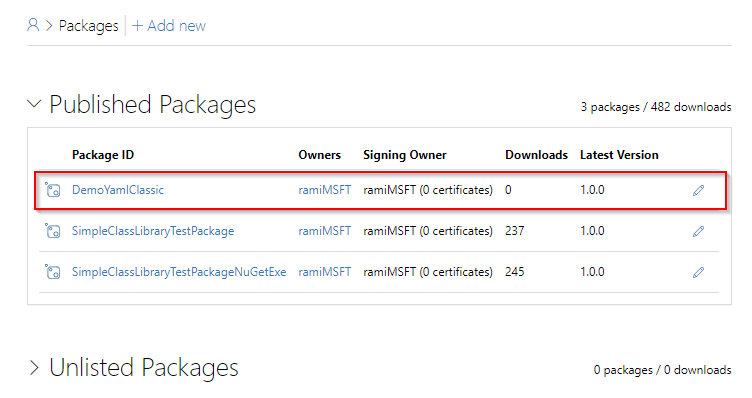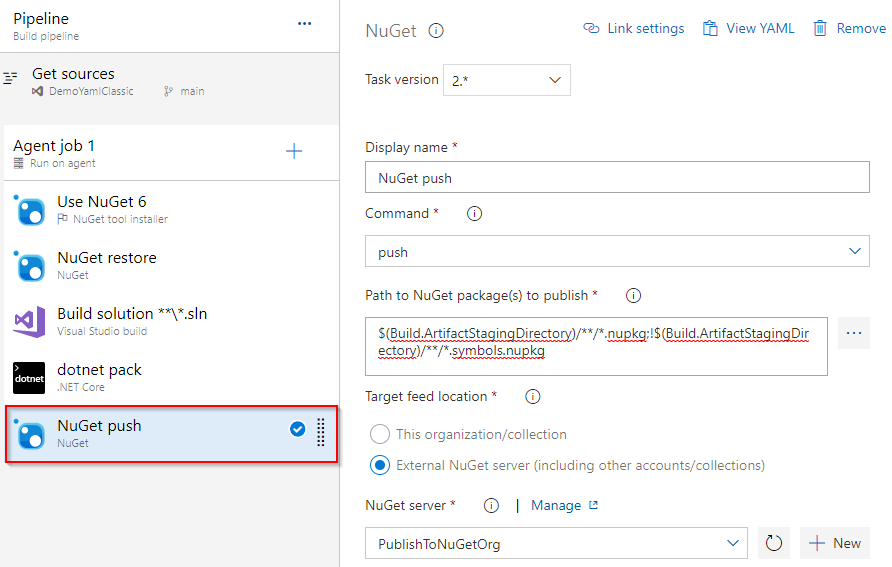Publier des packages NuGet sur NuGet.org (classique/YAML)
Avec Azure Pipelines, les développeurs peuvent simplifier le processus de publication de leurs packages NuGet dans des flux et des registres publics. Cet article vous guidera dans la publication de vos packages NuGet sur NuGet.org.
Prérequis
| Produit | Exigences |
|---|---|
| Azure DevOps | - Un projet Azure DevOps. - Permissions : - Pour accorder l'accès à tous les pipelines du projet, vous devez être membre du groupe Administrateurs du projet. - Pour créer des connexions de service, vous devez avoir le rôle d'administrateur ou de créateur de connexions de service. |
| NuGet.org | - Un compte NuGet . |
Création d'une clé API
Accédez à NuGet.org et connectez-vous à votre compte.
Sélectionnez l’icône de votre nom d’utilisateur, puis sélectionnez Clés API.
Sélectionnez Créer, puis spécifiez un nom pour votre clé. Attribuez l’étendue Pousser les nouveaux packages et versions de package à votre clé, puis entrez
*dans le champ Modèle Glob pour inclure tous les packages.Sélectionnez Créer lorsque vous avez terminé.
Sélectionnez Copier et enregistrez votre clé API dans un endroit sûr.
Créer une connexion de service
Connectez-vous à votre organization Azure DevOps, puis accédez à votre projet.
Sélectionnez
 Paramètres du projet dans le coin inférieur gauche de la page.
Paramètres du projet dans le coin inférieur gauche de la page.Sélectionnez NuGet, puis sélectionnez Suivant.
Sélectionnez ApiKey comme méthode d'authentification et définissez l'URL du flux sur :
https://api.nuget.org/v3/index.json.Saisissez la clé ApiKey que vous avez créée précédemment dans le champ Clé ApiKey et donnez un nom à votre connexion de service.
Cochez la case Accorder la permission d'accès à tous les pipelines, puis sélectionnez Enregistrer lorsque vous avez terminé.
Publier des packages
Remarque
Si vous utilisez Ubuntu 24.04 ou version ultérieure, vous devez utiliser la tâche NuGetAuthenticate avec l’interface CLI .NET au lieu de la tâche NuGetCommand@2. Consultez la rubrique Prise en charge des nouvelles images hébergées Ubuntu pour plus de détails.
Connectez-vous à votre organization Azure DevOps, puis accédez à votre projet.
Sélectionnez Pipelines, sélectionnez votre définition de pipeline, puis sélectionnez Modifier.
Ajoutez l'extrait suivant à votre pipeline YAML. Remplacez l'espace réservé par le nom de la connexion de service que vous avez créée précédemment :
steps: - task: DotNetCoreCLI@2 displayName: 'dotnet pack' inputs: command: pack - task: NuGetCommand@2 displayName: 'NuGet push' inputs: command: push nuGetFeedType: external publishFeedCredentials: <NAME_OF_YOUR_SERVICE_CONNECTION>
Une fois le pipeline terminé avec succès, accédez à la page des packages sur NuGet.org, où vous trouverez votre package récemment publié listé en haut.